ما هو Search Marquis
Search Marquis هو الخاطف مستعرض عام يؤثر على أجهزة الكمبيوتر ماك. تتضمن علامات وجودها على الكمبيوتر searchmarquis.com فتح في كل مرة تقوم فيها بتشغيل المتصفح، بالإضافة إلى تغييرات غير مرغوب فيها على إعدادات المتصفح. بقدر ما تذهب العدوى، هذا الخاطف المستعرض هو ملحوظ جدا بالنظر إلى أن موقع غير معروف سيتم تحميل بدلا من الصفحة الرئيسية المعتادة الخاصة بك. ستلاحظ أيضا أن محرك البحث الخاص بك سيكون مختلفا. متصفح الخاطفين تعزيز محركات البحث مشكوك فيها التي إدراج المحتوى برعاية في نتائج البحث من أجل إعادة توجيه المستخدمين إلى مواقع معينة لغرض توليد حركة المرور والإيرادات. 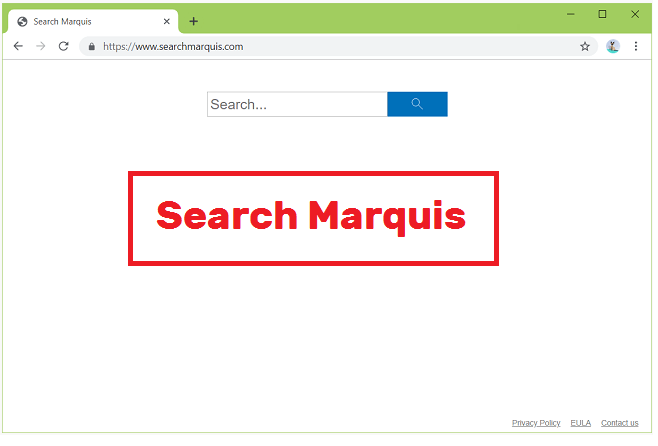
قبل أن تشعر بالقلق الشديد، لا تسبب عدوى خطيرة ضررا لجهاز الكمبيوتر أو ملفاتك. وهو يركز على تعريضك لمحتوى الإعلان قبل أي شيء آخر ، لذلك لا داعي للقلق بشأن الضرر المباشر. ومع ذلك، تجدر الإشارة إلى أن الخاطف سيحاول إعادة توجيهك إلى جميع أنواع المواقع، وليس كل منهم سوف تكون بالضرورة آمنة. قد تخفي بعض المواقع التي تتم إعادة توجيهك إليها برامج ضارة أو تروج لعمليات احتيال ، لذلك في حين أن الخاطفين ليسوا ضارين بشكل مباشر ، إلا أنهم قد يسببون مشكلات.
إذا وجدت هذا الخاطف المستعرض المثبتة على ماك الخاص بك، وكلما قمت Search Marquis بإزالة، كلما كان ذلك أفضل. ويمكن القيام به يدويا إذا كنت تفضل ولكن استخدام برامج مكافحة التجسس سيكون أسهل.
كيفية تجنب العدوى متصفح الخاطف
متصفح الخاطفين، ادواري، والبرامج غير المرغوب فيها (PUPs) استخدام طريقة تجميع البرامج لتثبيت على أجهزة الكمبيوتر للمستخدمين دون أن يلاحظها أحد. الطريقة التي يعمل بها تجميع البرامج هي العدوى المذكورة أعلاه المرفقة بالبرامج المجانية كعروض إضافية ويسمح بتثبيتها تلقائيا ، دون الحاجة إلى أي إذن إضافي من المستخدمين. هذا هو السبب في أن هذه الطريقة هي عبس تماما على، والبرامج التي تستخدم في كثير من الأحيان يتم الكشف عن التهديدات المحتملة من قبل برامج مكافحة الفيروسات.
العروض التي تأتي تضاف إلى البرمجيات الحرة اختيارية، حتى تتمكن من تجنب المنشآت الخاصة بهم. السبب العديد من المستخدمين في نهاية المطاف السماح عن طريق الخطأ هذه المنشآت غير المرغوب فيها هو أن العروض مخفية في البداية. عند تثبيت برامج مجانية، يختار العديد من المستخدمين الإعدادات الافتراضية لأن نافذة التثبيت توصي بها ولكن هذه الإعدادات هي بالضبط السبب في أن المستخدمين ينتهي بهم الأمر إلى تثبيت العروض. تقوم الإعدادات الافتراضية بإخفاء العروض والسماح بتثبيتها تلقائيا. إذا كنت تستخدم إعدادات متقدمة أو مخصصة، سيتم جعل جميع العروض المضافة مرئية، وسوف تحصل على خيار إلغاء تحديد جميع العروض. ببساطة إلغاء تحديد المربعات يكفي. بمجرد الانتهاء من ذلك، يمكنك الاستمرار في تثبيت البرنامج.
ضع في اعتبارك أن بعض العروض قد تبدو مفيدة للوهلة الأولى ولكن لا يزال من غير المستحسن تثبيتها. لن يستخدم أي برنامج شرعي تجميع البرامج لتثبيته، وأي برنامج لا يجب أن يكون على جهاز الكمبيوتر الخاص بك. إذا سمحت بهذه التثبيتات غير المرغوب فيها، فإن الكمبيوتر الخاص بك سوف يمتلئ بسرعة بالبرامج غير المرغوب فيها التي قد يكون من الصعب التخلص منها بمجرد تثبيتها.
يمكن الخاطف المستعرض تضر جهاز الكمبيوتر الخاص بك؟
بمجرد تثبيت هذا الخاطف المستعرض على ماك الخاص بك، وسوف تعرف. إعدادات المتصفح، سواء كنت تستخدم Safari أو Google Chrome Firefox موزيلا، ستكون قد غيرت الإعدادات. على وجه الخصوص ، searchmarquis.com يتم تعيينها كصفحات رئيسية / علامات تبويب جديدة. سيتم تغيير محرك البحث الافتراضي أيضا. لن تتمكن من التراجع عن هذه التغييرات الإعداد بينما الخاطف لا يزال مثبتا لأنه سوف تبقي فقط إجراء التغييرات مرارا وتكرارا.
الخاطف ينوي إعادة توجيهك إلى المواقع التي ترعاها، وهذا هو السبب في أنه سيدفع بحث مشكوك فيه أن يغير نتائج البحث لتشمل روابط معينة. سوف تظهر لك النتائج برعاية حتى عند القيام بالبحث عبر شريط عنوان المتصفح الخاص بك لأنه يتم تعيين محرك البحث مشكوك فيها كمحرك البحث الافتراضي الخاص بك. هذه النتائج لن يكون لها علاقة تذكر بما كنت تبحث عنه لذلك ليست هناك حاجة للتفاعل معهم. في الواقع ، يجب تجنب النقر عليها بنشاط لأنك قد تتعرض لمواقع ويب خطيرة تخفي البرامج الضارة أو تروج لعمليات الاحتيال. حتى لو لم يكن الخاطف ضارا بشكل مباشر، لا يمكن قول الشيء نفسه عن عمليات إعادة التوجيه.
Search Marquis عزل
متصفح الخاطفين ليست التهابات خطيرة حتى تتمكن من إزالة Search Marquis كل من استخدام برامج مكافحة الفيروسات ويدويا. إذا كنت تريد حذف Search Marquis يدويا، سيتم توفير الإرشادات أدناه. ولكن بالنسبة للمستخدمين الذين لديهم خبرة قليلة مع إلغاء تثبيت البرامج المستمرة، سيكون من الأفضل استخدام برامج مكافحة الفيروسات لأن البرنامج سوف يعتني بكل شيء، بما في ذلك التراجع عن جميع التغييرات إعداد المتصفح التي أجراها الخاطف.
Offers
تنزيل أداة إزالةto scan for Search MarquisUse our recommended removal tool to scan for Search Marquis. Trial version of provides detection of computer threats like Search Marquis and assists in its removal for FREE. You can delete detected registry entries, files and processes yourself or purchase a full version.
More information about SpyWarrior and Uninstall Instructions. Please review SpyWarrior EULA and Privacy Policy. SpyWarrior scanner is free. If it detects a malware, purchase its full version to remove it.

WiperSoft استعراض التفاصيل WiperSoft هو أداة الأمان التي توفر الأمن في الوقت الحقيقي من التهديدات المحتملة. في الوقت ا ...
تحميل|المزيد


MacKeeper أحد فيروسات؟MacKeeper ليست فيروس، كما أنها عملية احتيال. في حين أن هناك آراء مختلفة حول البرنامج على شبكة الإ ...
تحميل|المزيد


في حين لم تكن المبدعين من MalwareBytes لمكافحة البرامج الضارة في هذا المكان منذ فترة طويلة، يشكلون لأنه مع نهجها حما ...
تحميل|المزيد
Quick Menu
الخطوة 1. إلغاء تثبيت Search Marquis والبرامج ذات الصلة.
إزالة Search Marquis من ويندوز 8
زر الماوس الأيمن فوق في الزاوية السفلي اليسرى من الشاشة. متى تظهر "قائمة الوصول السريع"، حدد "لوحة التحكم" اختر البرامج والميزات وحدد إلغاء تثبيت برامج.


إلغاء تثبيت Search Marquis من ويندوز 7
انقر فوق Start → Control Panel → Programs and Features → Uninstall a program.


حذف Search Marquis من نظام التشغيل Windows XP
انقر فوق Start → Settings → Control Panel. حدد موقع ثم انقر فوق → Add or Remove Programs.


إزالة Search Marquis من نظام التشغيل Mac OS X
انقر فوق الزر "انتقال" في الجزء العلوي الأيسر من على الشاشة وتحديد التطبيقات. حدد مجلد التطبيقات وابحث عن Search Marquis أو أي برامج أخرى مشبوهة. الآن انقر على الحق في كل من هذه الإدخالات وحدد الانتقال إلى سلة المهملات، ثم انقر فوق رمز سلة المهملات الحق وحدد "سلة المهملات فارغة".


الخطوة 2. حذف Search Marquis من المستعرضات الخاصة بك
إنهاء الملحقات غير المرغوب فيها من Internet Explorer
- انقر على أيقونة العتاد والذهاب إلى إدارة الوظائف الإضافية.


- اختيار أشرطة الأدوات والملحقات، والقضاء على كافة إدخالات المشبوهة (بخلاف Microsoft، ياهو، جوجل، أوراكل أو Adobe)


- اترك النافذة.
تغيير الصفحة الرئيسية لبرنامج Internet Explorer إذا تم تغييره بالفيروس:
- انقر على رمز الترس (القائمة) في الزاوية اليمنى العليا من المستعرض الخاص بك، ثم انقر فوق خيارات إنترنت.


- بشكل عام التبويب إزالة URL ضار وقم بإدخال اسم المجال الأفضل. اضغط على تطبيق لحفظ التغييرات.


إعادة تعيين المستعرض الخاص بك
- انقر على رمز الترس والانتقال إلى "خيارات إنترنت".


- افتح علامة التبويب خيارات متقدمة، ثم اضغط على إعادة تعيين.


- اختر حذف الإعدادات الشخصية واختيار إعادة تعيين أحد مزيد من الوقت.


- انقر فوق إغلاق، وترك المستعرض الخاص بك.


- إذا كنت غير قادر على إعادة تعيين حسابك في المتصفحات، توظف السمعة الطيبة لمكافحة البرامج ضارة وتفحص الكمبيوتر بالكامل معها.
مسح Search Marquis من جوجل كروم
- الوصول إلى القائمة (الجانب العلوي الأيسر من الإطار)، واختيار إعدادات.


- اختر ملحقات.


- إزالة ملحقات المشبوهة من القائمة بواسطة النقر فوق في سلة المهملات بالقرب منهم.


- إذا لم تكن متأكداً من الملحقات التي إزالتها، يمكنك تعطيلها مؤقتاً.


إعادة تعيين محرك البحث الافتراضي والصفحة الرئيسية في جوجل كروم إذا كان الخاطف بالفيروس
- اضغط على أيقونة القائمة، وانقر فوق إعدادات.


- ابحث عن "فتح صفحة معينة" أو "تعيين صفحات" تحت "في البدء" الخيار وانقر فوق تعيين صفحات.


- تغيير الصفحة الرئيسية لبرنامج Internet Explorer إذا تم تغييره بالفيروس:انقر على رمز الترس (القائمة) في الزاوية اليمنى العليا من المستعرض الخاص بك، ثم انقر فوق "خيارات إنترنت".بشكل عام التبويب إزالة URL ضار وقم بإدخال اسم المجال الأفضل. اضغط على تطبيق لحفظ التغييرات.إعادة تعيين محرك البحث الافتراضي والصفحة الرئيسية في جوجل كروم إذا كان الخاطف بالفيروسابحث عن "فتح صفحة معينة" أو "تعيين صفحات" تحت "في البدء" الخيار وانقر فوق تعيين صفحات.


- ضمن المقطع البحث اختر محركات "البحث إدارة". عندما تكون في "محركات البحث"..., قم بإزالة مواقع البحث الخبيثة. يجب أن تترك جوجل أو اسم البحث المفضل الخاص بك فقط.




إعادة تعيين المستعرض الخاص بك
- إذا كان المستعرض لا يزال لا يعمل بالطريقة التي تفضلها، يمكنك إعادة تعيين الإعدادات الخاصة به.
- فتح القائمة وانتقل إلى إعدادات.


- اضغط زر إعادة الضبط في نهاية الصفحة.


- اضغط زر إعادة التعيين مرة أخرى في المربع تأكيد.


- إذا كان لا يمكنك إعادة تعيين الإعدادات، شراء شرعية مكافحة البرامج ضارة وتفحص جهاز الكمبيوتر الخاص بك.
إزالة Search Marquis من موزيلا فايرفوكس
- في الزاوية اليمنى العليا من الشاشة، اضغط على القائمة واختر الوظائف الإضافية (أو اضغط Ctrl + Shift + A في نفس الوقت).


- الانتقال إلى قائمة ملحقات وإضافات، وإلغاء جميع القيود مشبوهة وغير معروف.


تغيير الصفحة الرئيسية موزيلا فايرفوكس إذا تم تغييره بالفيروس:
- اضغط على القائمة (الزاوية اليسرى العليا)، واختر خيارات.


- في التبويب عام حذف URL ضار وأدخل الموقع المفضل أو انقر فوق استعادة الافتراضي.


- اضغط موافق لحفظ هذه التغييرات.
إعادة تعيين المستعرض الخاص بك
- فتح من القائمة وانقر فوق الزر "تعليمات".


- حدد معلومات استكشاف الأخطاء وإصلاحها.


- اضغط تحديث فايرفوكس.


- في مربع رسالة تأكيد، انقر فوق "تحديث فايرفوكس" مرة أخرى.


- إذا كنت غير قادر على إعادة تعيين موزيلا فايرفوكس، تفحص الكمبيوتر بالكامل مع البرامج ضارة المضادة جديرة بثقة.
إلغاء تثبيت Search Marquis من سفاري (Mac OS X)
- الوصول إلى القائمة.
- اختر تفضيلات.


- انتقل إلى علامة التبويب ملحقات.


- انقر فوق الزر إلغاء التثبيت بجوار Search Marquis غير مرغوب فيها والتخلص من جميع غير معروف الإدخالات الأخرى كذلك. إذا كنت غير متأكد ما إذا كان الملحق موثوق بها أم لا، ببساطة قم بإلغاء تحديد مربع تمكين بغية تعطيله مؤقتاً.
- إعادة تشغيل رحلات السفاري.
إعادة تعيين المستعرض الخاص بك
- انقر على أيقونة القائمة واختر "إعادة تعيين سفاري".


- اختر الخيارات التي تريدها لإعادة تعيين (غالباً كل منهم هي مقدما تحديد) واضغط على إعادة تعيين.


- إذا كان لا يمكنك إعادة تعيين المستعرض، مسح جهاز الكمبيوتر كامل مع برنامج إزالة البرامج ضارة أصيلة.
Site Disclaimer
2-remove-virus.com is not sponsored, owned, affiliated, or linked to malware developers or distributors that are referenced in this article. The article does not promote or endorse any type of malware. We aim at providing useful information that will help computer users to detect and eliminate the unwanted malicious programs from their computers. This can be done manually by following the instructions presented in the article or automatically by implementing the suggested anti-malware tools.
The article is only meant to be used for educational purposes. If you follow the instructions given in the article, you agree to be contracted by the disclaimer. We do not guarantee that the artcile will present you with a solution that removes the malign threats completely. Malware changes constantly, which is why, in some cases, it may be difficult to clean the computer fully by using only the manual removal instructions.
